Il menu Invia a, che appare quando si fa clic con il pulsante destro del mouse su un file o su una cartella e poi si seleziona Invia a, viene spesso utilizzato dagli utenti PC per creare collegamenti desktop a file e programmi e anche inviare file a un'unità esterna.
Con le impostazioni predefinite, il menu Invia a ha solo poche opzioni. Se si desidera rendere più utile il menu Invia a, è possibile aggiungere nuove posizioni al menu Invia a. Ad esempio, puoi aggiungere la tua cartella di immagini o una cartella che usi spesso per salvare i file per trasferire rapidamente i file in quella cartella.

Puoi anche aggiungere i tuoi programmi preferiti al menu Invia a per file rapidamente. Ad esempio, se hai aggiunto a Paint.ne (la migliore alternativa gratuita al programma Paint) il collegamento al menu Invia a, puoi aprire rapidamente un file immagine facendo clic con il pulsante destro del mouse sul file, facendo clic su Invia a e quindi facendo clic sul pulsante Opzione .net. Naturalmente, puoi sempre utilizzare l'opzione Apri con per aprire un file con un programma diverso da quello predefinito.
Se desideri personalizzare il menu Invia a aggiungendo nuove posizioni o rimuovendo quelle esistenti, ecco come farlo.
Personalizza il menu Invia a in Windows 10
Passaggio 1: accedere alla cartella o al programma che si desidera aggiungere al menu Invia a.
Passaggio 2: fare clic con il tasto destro del mouse sulla cartella o sul file di programma, fare clic su Invia a, quindi su Desktop (crea collegamento). Questo creerà la cartella o il collegamento al programma sul desktop.

Se si desidera aggiungere app al menu Invia a, fare riferimento a come creare collegamenti desktop per app nella guida di Windows 10 per creare collegamenti alle app sul desktop.
Passaggio 3: aprire la casella di comando Esegui utilizzando il logo Windows + R, digitare Shell: sendto, quindi premere il tasto Invio per aprire la cartella Sendto.
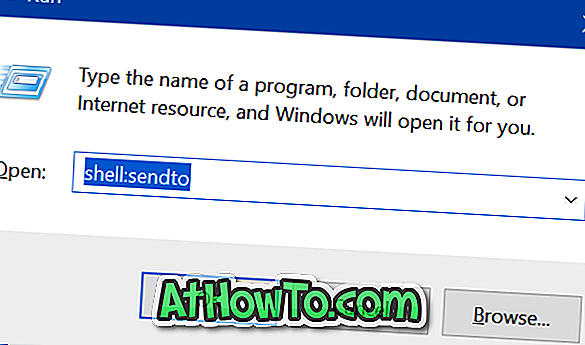
Passaggio 4: copia e incolla il collegamento alla cartella o al programma creato sul desktop nella cartella Sendto per aggiungerlo al menu Invia a.
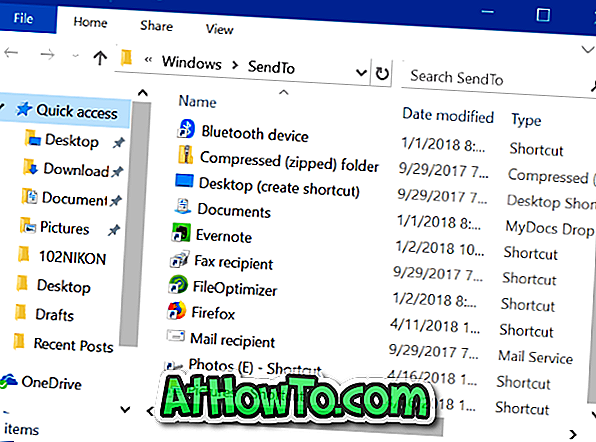
Semplice come quella!
Quando fai clic con il pulsante destro su un file o una cartella e fai clic su Invia a, ora dovresti vedere l'opzione appena aggiunta.














